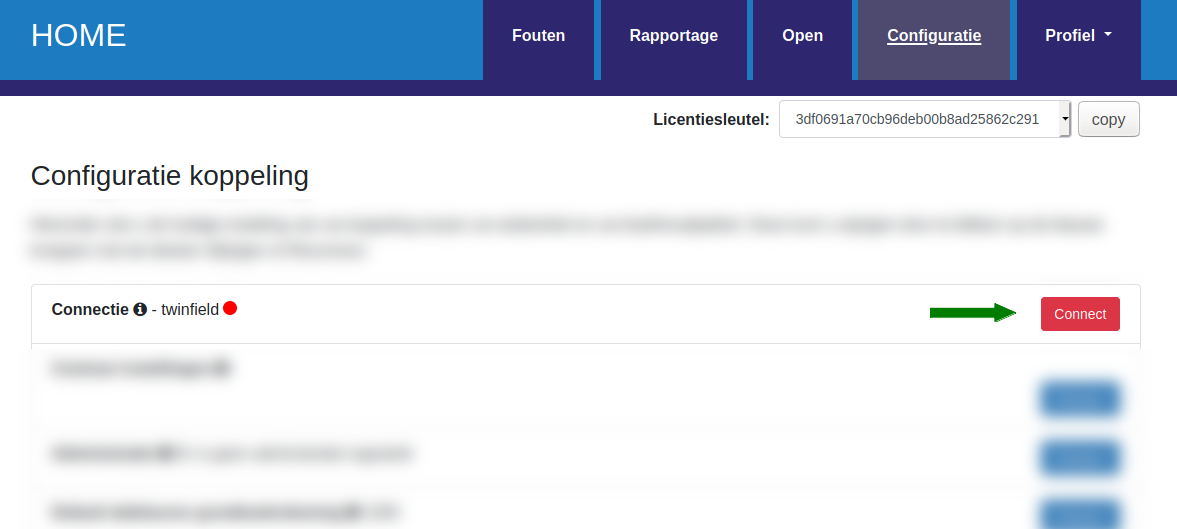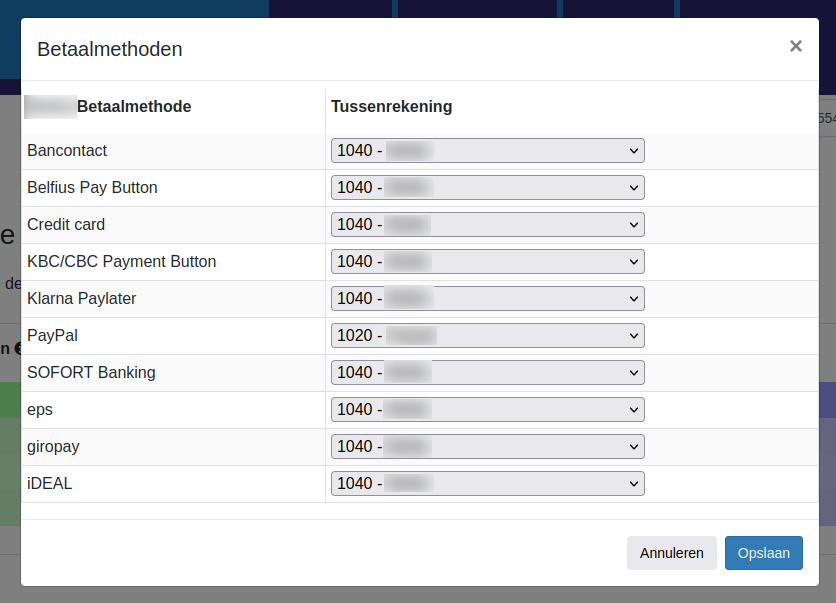1.Inleiding
Dit is de handleiding voor de koppeling tussen JouwWeb en Twinfield.
De koppeling zorgt dat bestellingen uit de JouwWeb webwinkel automatisch worden doorgezet naar conceptboekingen of facturen in Twinfield. Omdat de bestellingen direct in het boekhoudsysteem van de webwinkelier komen bespaart deze tijd op de financiële administratie. Let op: De koppeling zet alleen bestellingen door. De koppeling zet geen refunds door.
Het is ook mogelijk om betalingen voor de Jouwweb bestellingen door te zetten naar Twinfield. Dit kan aangevraagd worden via webcare@webwinkelfacturen.nl.
Installeren koppeling
Het installeren van de koppeling begint met het aanmelden voor een proefperiode, via onze koppelingen-pagina. Na aanmelding, ontvang je een e-mail met daarin een installatie-url en inloggegevens. Met deze installatie-url, start je de installatie van de koppeling.
Er is een proefperiode van 30 dagen.
Vriendelijk aandacht gevraagd voor het volgende
- Deze koppeling is een financiële koppeling. Het is geen logistieke koppeling. De koppeling is niet geschikt voor het bijwerken van klanten in Twinfield, het printen van pakbonnen of het synchroniseren van producten/voorraad.
- Deze koppeling vervangt niet het werk van de boekhouder. Deze koppeling bespaart tijd omdat je niet meer hoeft over te tikken. De boekhouder is nog steeds nodig voor advies, kennis en controle.
Tip: Andere klanten met deze koppeling hebben veel gehad aan de tips in de FAQ voor JouwWeb en in de FAQ voor Twinfield.
Uitschakelen koppeling
Aan het einde van de proefperiode danwel abonnementsperiode, wordt de koppeling niet automatisch verlengd. Het aanbod voor een 1-jarig abonnement danwel verlenging ervan, ontvang je aan het einde van deze periode per e-mail. Je kunt de verlenging bevestigen door gebruik te maken van de betaallink in die mail.
Wil je tussentijds de koppeling beeindigen? Stuur ons dan een e-mail met daarin het verzoek en de licentiesleutel. Wij kunnen koppelingen alleen per huidige datum voor u stopzetten, niet op een toekomstige datum.
Stap je over naar een ander webwinkel-/boekhoudsysteem, en wil je daarmee opnieuw een koppeling? In deze faq leggen we dat uit.
2.Hoe de koppeling werkt
Een bestelling uit de Jouwweb webwinkel kan naar Twinfield worden doorgezet als een Twinfield conceptboeking of factuur. De optie conceptboeking is default en wordt het vaakst gebruikt. De optie facturen kun je bij ons aanvragen. Voor de optie facturen heb je de betaalde factuur-module nodig, zie ook de FAQ.
De koppeling haalt ieder uur de bestellingen op uit de webwinkel en zet deze klaar om doorgezet te worden naar Twinfield.
Controle vooraf
Aan het begin van de verwerking van een bestelling voeren we een aantal controles op de JouwWeb bestelling uit:
- Er wordt gecontroleerd of het totaal van de JouwWeb bestelling gelijk is aan de som van de bedragen in de bestelregels plus het bedrag aan verzendkosten.
- Is de bestelling een ICP bestelling dan wordt het BTW nummer gecontroleerd.
- Er wordt gecontroleerd of voor de BTW in iedere regel een overeenkomstige BTW code in Twinfield bestaat.
- Er wordt gecontroleerd of de bestelling niet eerder is doorgezet.
Doorzetten bestelling
Het doorzetten van een Jouwweb bestelling naar Twinfield gebeurt in twee stappen:
- Er wordt gekeken of de klant al in Twinfield aanwezig is. Zo nee dan wordt de klant aangemaakt. Matching gebeurt op emailadres.
- De Twinfield transactie (conceptboeking, factuur) wordt aangemaakt en doorgezet.
Een betaling wordt naar Twinfield doorgezet door de bijbehorende (concept-)boeking in Twinfield op te zoeken en de betaling aan deze boeking toe te voegen. Lukt het niet om de bijbehorende boeking te vinden dan verschijnt de betaling bij tab Fouten op het dashboard https://uwkoppeling.webwinkelfacturen.nl. Na het doorzetten van de betaling zal de koppeling de betaling proberen af te letteren tegen een verkoopboeking in Twinfield.
De koppeling probeert drie dagen betalingen door te zetten en af te letteren. Mocht de boeking later binnen komen dan kan de betaling alsnog doorgezet en afgeletterd worden via de blauwe Verwerk knop bij tab Fouten op het dashboard.
Het resultaat
Nadat de bestelling is doorgestuurd en een succesmelding van Twinfield is ontvangen wordt de bestelling als afgehandeld aangemerkt. De JouwWeb bestelling verschijnt bij tab Rapportage op het dashboard.
Geeft Twinfield een foutmelding terug bij het verwerken van de bestelling dan verschijnt de bestelling bij tab Fouten op het dashboard. Via de gele knop Meer info is meer informatie over het probleem te vinden. Via de rode knop Meld probleem kan de bestelling met alle noodzakelijke gegevens heel gemakkelijk bij ons aangemeld worden nadat je zelf het probleem hebt proberen op te lossen. Is het probleem opgelost dan kan in sommige situaties de bestellingen opnieuw worden doorgezet met de blauwe Verwerk knop.
3.Voorbereiding Twinfield
Om te koppelen met Twinfield is een eigen gebruikersnaam / wachtwoord om in te loggen verplicht. De koppeling dient met deze gebruikersnaam / wachtwoord gelegd te worden.
Bij het gebruik van een accountancy gebruikersnaam / wachtwoord krijgt de koppeling toegang tot alle administraties die onder de accountant vallen. Dat is zeer onwenselijk. Het gevolg kan zijn dat de koppeling in de verkeerde administratie boekt. Daarnaast heeft de koppeling toegang tot alle administraties die onder de accountancy licentie vallen. Dit is onwenselijk vanuit een security oogpunt en is in tegenspraak met de AVG regelgeving.
Voor meer informatie: FAQ: Kan ik als boekhouder via mijn accountancy licentie een administratie koppelen?
4.Installatie
Controleer na de installatie, mbv deze FAQ, of de koppeling werkt.
Stap 1: Authenticatie webwinkel:
De authenticatie met de webwinkel loopt via OAuth. Zorg dat je bent uitgelogd bij je webwinkel voordat je de connectie legt. Je klikt nu op de rode Connect knop. Er verschijnt automatisch een inlogscherm voor de JouwWeb webwinkel. Als je inlogt krijg je een scherm waarin gevraagd wordt of je de connectie toestaat. Als je dit bevestigt dan wordt de connectie gelegd.
Wil je op een later moment de connectie opnieuw wil leggen dan kan dat altijd door op de Connect knop te klikken.
Connectie Twinfield
De connectie met Twinfield loopt via OAuth. Zorg dat je bent uitgelogd bij Twinfield voordat je de connectie start. Je klikt nu op de rode Connect knop. Er verschijnt automatisch een inlogscherm voor je Twinfield account. Als je inlogt krijg je een scherm waarin gevraagd wordt of je de connectie toestaat. Als je dit bevestigt dan wordt de connectie met Twinfield gelegd.
Wil je op een later moment de connectie opnieuw wil leggen - bijvoorbeeld omdat je een andere wilt gebruiken - dan kan dat door op de Connect knop te klikken.
Administratie en debiteurenrekening
Het is belangrijk dat je na het leggen van de connectie met Twinfield eerst de administratiecode van je Twinfield administratie instelt. Je kunt ook de debiteuren dimensie wijzigen. Standaard in Twinfield is een debiteuren dimensie 1300.
Inrichten BTW tarieven en grootboekrekeningen
Bij het inrichten van de BTW tarieven en de grootboekrekeningen wordt een link gelegd tussen de BTW tarieven in de webwinkel en de BTW codes en omzetrekeningen in Twinfield. Aanpassen kan altijd door op de blauwe 'Wijzigen' knop te klikken, en via de drop-down boxjes een keuze te maken.
Standaard worden alle EU landen in de lijst getoond. Je hoeft alleen de landen te configureren waaraan je verkoopt, en -indien van toepassing- ICP en Internationaal.
De koppeling toont de standaard BTW tarieven voor Europa. Je kunt het BTW percentage waarmee je verkoopt - linker kolom - aanpassen. Bijvoorbeeld: Standaard staan verkopen naar Duitsland op 21%, maar verkoop jij in de webwinkel met 19% dan kun je dat in de linker kolom aanpassen.
De BTW codes worden getoond afhankelijk van de contract instellingen.
Zijn de BTW instellingen gedaan en opgeslagen dan zul je altijd de ingestelde BTW tarieven zien. Wil je opnieuw beginnen dan kun je de grijze knop 'BTW instellingen verwijderen' gebruiken. Dan worden je huidige instellingen verwijderd en kun je opnieuw beginnen.
Inrichten betaalmethoden
Bij het doorzetten van betalingen wordt een link gelegd tussen de betaalmethoden in je webwinkel en de tussenrekeningen uit Twinfield. Alle betaalmethoden in je webwinkel worden getoond, echter alleen de door de ondernemer gebruikte betaalmethoden hoeven geconfigureerd te worden.
In de lijst debiteuren staan de Twinfield debiteuren met in de naam de specifieke substring WWF_. Zie deze faq voor meer informatie, als de lijst leeg is.
Bij het doorzetten van betalingen wordt een tussenrekening ingesteld van type Betaalmethoden in Twinfield. Bij het inrichten van de tussenrekeningen is er geen mogelijkheid (meer) om op vaste debiteuren per betaalmethode te boeken.
5.Day-to-day: Vanuit JouwWeb
Doorzetschema: Nieuwe bestellingen uit je webwinkel worden minimaal eenmaal per uur opgehaald en doorgezet naar Twinfield. Daarnaast worden iedere nacht de bestellingen bekeken die eerder zijn opgehaald en die nog niet zijn doorgestuurd naar je boekhoudsysteem. Van deze bestellingen wordt de bestelstatus bekeken om te bepalen of ze nu wel doorgezet moeten worden.
Let op: Vanwege de belasting van onze systemen gaan wij maximaal 3 maanden terug in de tijd om de status van bestellingen te controleren en deze alsnog door te zetten. Daarnaast is het aantal bestellingen dat gecontroleerd kan worden beperkt tot 300. Zorg er dus voor dat bestellingen tijdig afgerond worden zodat de koppeling ze kan doorzetten en je ze niet alsnog handmatig over moet tikken.
Bestel- en factuurnummers: JouwWeb bestellingen hebben alleen een bestelnummer, geen factuurnummer. Daarom kan alleen het bestelnummer worden doorgezet.
Bij het doorzetten van betalingen controleert de koppeling iedere dag de Jouwweb bestellingen die succesvol zijn doorgezet naar Twinfield. Als de bestelling is doorgezet en voldaan is aan de betaalstatus dan zal er een betaling worden aangemaakt in Twinfield voor deze bestelling.
BTW nummers Voor zakelijke bestellingen binnen de EU, buiten Nederland, is een BTW nummer verplicht. De koppeling controleert hier op en verifieert ook de geldigheid van het BTW nummer.
De koppeling haalt de BTW tarieven op die in de webwinkel zijn ingesteld. Als de BTW tarieven in de webwinkel wijzigen dan dienen de BTW tarieven via het dashboard, tab Configuratie, opnieuw ingesteld te worden.
6.Day-to-day: Naar Twinfield
De synchronisatie van gegevens tussen Jouwweb en Twinfield is als volgt.
Aanmaken transacties
Deze gegevens worden doorgezet naar Twinfield:
Concept boekingen
- Header met daarin:
- Totaalregel:
- Detailregels:
Facturen
- Detailregels:
Aanmaken betalingen
Betalingen uit Jouwweb worden in Twinfield geimporteerd als memoboekingen. Een memoboeking bestaat uit twee regels:
- Betaalregel met de informatie van de betaling
- Verkoopregel met de informatie uit de verkoopboeking
Afletteren
Na het doorzetten van de betaling zal de koppeling een extra actie doen om de betaling en verkoop af te letteren.
Aanmaken debiteuren
Bij het doorzetten van klantinformatie wordt eerst gecontroleerd of de klant al eens eerder is doorgezet. Zo ja, dan wordt deze Twinfield debiteur gebruikt als debiteur van de Twinfield transactie. Is de klant nog niet bekend, dan wordt deze toegevoegd aan Twinfield. Matching gebeurt op basis van e-mailadres.
Let op: De koppeling maakt alleen debiteuren aan. De koppeling wijzigt geen debiteuren.
7.Support
Wij vinden het belangrijk dat je als op het moment dat je dat zelf wilt direct toegang hebt tot informatie over de koppeling. Daarom heeft iedere klant een persoonlijk dashboard.
Op het Dashboard >> Rapportage zie je welke bestellingen uit je Jouwweb webwinkel, per wanneer, zijn doorgezet naar Twinfield.
Bij Dashboard >> Fouten zie je welke bestellingen niet zijn doorgezet. Daar kunnen geldige redenen voor zijn zoals geen BTW op de verzendkosten of een ongeldig BTW nummer van de klant. Er staan suggesties wat je moet doen om de foutsituatie op te lossen en ook is er een Verwerk knop om met voorrang een bestelling (opnieuw) door te schieten. Kom je er niet uit dan kun je de rode Meld probleem knop gebruiken om fouten bij ons aan te melden.
Bij Dashboard >> Open zie je welke bestellingen wel al zijn opgehaald maar nog niet zijn doorgezet omdat zij nog niet de juiste status hebben in de webwinkel. Iedere nacht draaien er jobs om de status opnieuw te bekijken en de bestelling alsnog door te zetten.
Bij Dashboard >> Configuratie staan de instellingen van je koppeling. Je kunt instellingen daar aanpassen.
Bij Dashboard >> Profiel staan facturen voor download. Ook kun je hier een extra emailadres opgeven voor het verzenden van emails.
We hebben een uitgebreide FAQ-sectie op de website. Kijk in het bijzonder naar deze secties: en https://faq.webwinkelfacturen.nl/category/41/twinfield.html.
Overige vragen en opmerkingen kun je sturen naar . Voor een snelle beantwoording graag altijd de licentiesleutel en zoveel mogelijk informatie sturen. Dus loop je vast bij de installatie geef dan aan waar je vastloopt. En als er een foutmelding is, die natuurlijk ook. Ontbreken er volgens jou bestellingen, graag nummer en datum doorgeven. Dan kunnen wij heel gericht gaan zoeken en je antwoorden wat er aan de hand is.
Wil je liever dat wij de installatie van de koppeling voor je doen? Dat kan. Stuur een email naar webcare@webwinkelfacturen.nl met het verzoek. Voor een installatie brengen we € 39,50 excl BTW in rekening. Voor installaties hebben we toegang tot de webwinkel en het boekhoudsysteem nodig.
Wij kunnen migraties uitvoeren voor verkopen die in het verleden hebben plaatsgevonden. De aanvraag procedure en werkwijze beschrijven we in deze faq. Voor migraties brengen we € 67,50 excl BTW per 1000 bestellingen in rekening.